【VBA】Excelファイルを上書き保存する方法(Saveメソッド)
今回はVBAでExcelファイルを上書き保存する方法を紹介します。
この記事では↓の内容が分かります。
- 上書き保存する方法
- 保存後にファイルを閉じる方法
- 保存時の警告メッセージを無視する方法
Excelファイルを上書き保存する方法(Saveメソッド)
Sub Sample1()
'アクティブなExcelファイルを上書き保存
ActiveWorkbook.Save
'アクティブなExcelファイルを閉じる
ActiveWorkbook.Close
End SubExcelファイルを上書き保存するには、WorkbookのSaveメソッドを使います。
サンプルコードではアクティブなExcelファイルを上書き保存しています。
また、上書き保存してファイルを閉じてしまいたい時は、WorkbookのCloseメソッドを使いましょう。
このコードでは上書き保存をした後に、そのままExcelファイルを閉じるようにしています。
ちなみに上書き保存ではなく、名前を付けて保存をしたいときはSaveAsメソッドを使います。
警告メッセージを無視する方法
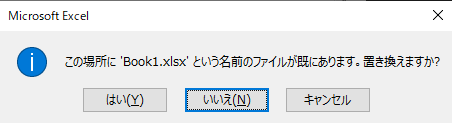
上書き保存をするときに、すでに同じ名前のファイルがあると警告メッセージが表示されます。
Excelファイルを新規作成して「Book1.xlsx」で上書き保存しようとすると同名ファイルがあるかもしれません。
Sub Sample2()
'警告メッセージを表示しない
Application.DisplayAlerts = False
'アクティブなExcelファイルを上書き保存
ActiveWorkbook.Save
'警告メッセージを表示する
Application.DisplayAlerts = True
End Subこの警告メッセージを表示させないためには、「Application.DisplayAlerts = False」とします。
Falseとすると警告メッセージが表示されません。
Falseとした後に上書き保存をして、最後にTrueへ戻せば警告メッセージを表示させることなく上書き保存ができます。
